
- •Правительство Российской Федерации
- •Введение
- •Введение в основы управления проектами
- •Инициализация проекта
- •Методология инициализации проектов
- •Первоначальная настройка MicrosoftProject2010
- •Создание нового проекта
- •Презентация проекта
- •Планирование проекта
- •Планирование рабочего времени в проекте
- •Календари в проекте
- •Календарные исключения
- •Исключение
- •Методология планирования задач
- •Типы задач
- •Контрольные события
- •Задачи в учебном проекте Коттедж
- •Задачи этапа Инициация
- •Задачи этапаЗемлеотвод
- •Задачи этапаПроектирование
- •Задачи этапаСтроительство
- •Задачи этапаРеализация коттеджа
- •Планирование ресурсов в проекте
- •Планирование трудовых ресурсов
- •Методология планирования трудовых ресурсов
- •Трудовые ресурсы в проекте Коттедж
- •Планирование материальных ресурсов
- •Планирование затрат и затратных ресурсов
- •Планирование бюджета проекта (бюджетные ресурсы)
- •Назначение ресурсов на задачи
- •Назначение бюджетных ресурсов
- •Назначение трудовых ресурсов
- •Технология назначения трудовых ресурсов в пакетеMicrosoftProject
- •Назначение трудовых ресурсов в проекте Коттедж
- •Назначение механизмов в проекте Коттедж
- •Назначение материальных ресурсов
- •Назначение затрат и затратных ресурсов
- •Анализ проекта
- •Анализ расписания проекта
- •Анализ календарного графика проекта
- •Критический путь
- •Критический путь задач
- •Ресурсный критический путь
- •Анализ стоимости
- •Анализ стоимости в разрезе календарного плана
- •Анализ стоимости проекта в разрезе стоимости ресурсов
- •Анализ стоимости проекта в разрезе статей затрат
- •Анализ загрузки и использования ресурсов
- •Выравнивание загрузки ресурсов
- •Настройка параметров автоматического выравнивания
- •Выравнивание с помощью планировщика групп
- •Анализ потребностей в материалах
- •Анализ потребности в ресурсах
- •Анализ рисков в проекте
- •Управление рисками по стандартам pmi
- •Оценка значимости рисков
- •Методы вычисления реальных сроков выполнения задач
- •Расчет трех версий методом Монте-Карло
- •Анализ прибыли
- •Исполнение проектов
- •Согласование плана проекта
- •Рассылка плана на согласование
- •Сравнение планов
- •Работа с базовым планом
- •Общая информация о базовом плане
- •Сохранение базового плана
- •Публикация проекта на сервере
- •Методология сбора сведений о выполнении проекта и обновления задач
- •Методика отслеживания хода выполнения проекта
- •Линия хода выполнения
- •Визуализация отклонений
- •Сбор фактов
- •Первая неделя
- •Вторая неделя
- •Третья неделя
- •Четвертая неделя
- •Анализ исполнения проекта вMicrosoftProjectPro2010
- •Отчетность об исполнении работ в MicrosoftProjectPro2010
- •Анализ освоенного объема вMicrosoftProjectPro2010
- •Создание отчета по освоенному объему
- •Управление изменениями плана проекта
- •Изменение плана проекта
- •Контроль изменений
- •Сохранение нового базового плана
- •Сохранение нового базового плана всего проекта
- •Сохранение нового базового плана только для избранных задач
- •Визуализация нескольких базовых планов
- •Оглавление
Анализ стоимости проекта в разрезе стоимости ресурсов
Задание 6.9. Исследуйте средства для проведения анализа стоимости проекта в зависимости от стоимости ресурсов.
Для проведения общего анализа стоимости ресурсов, назначенных на задачи (из чего складывается стоимость той или иной задачи) целесообразно раскрыть представление Использование задачи выбрать таблицуЗатраты.
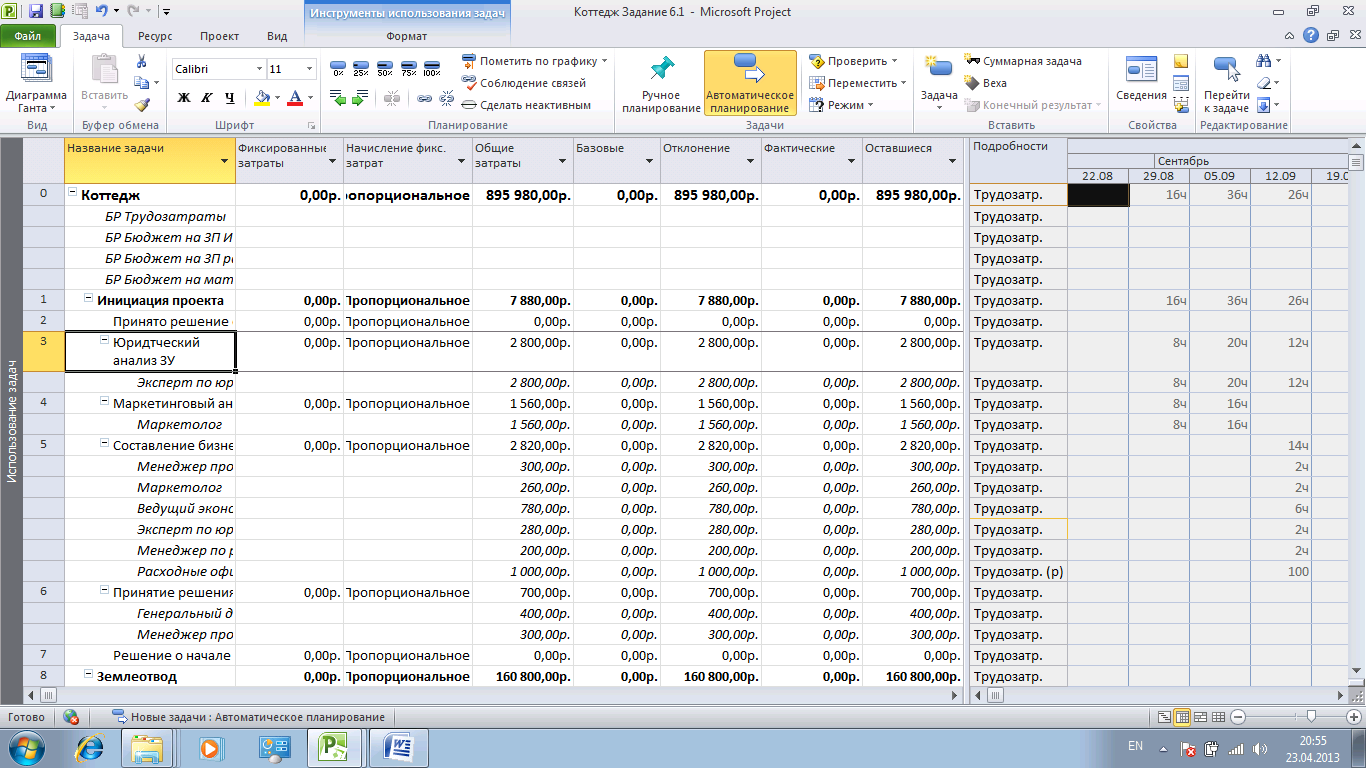
Рисунок 6.85. Представление для анализа стоимости в разрезе стоимости ресурсов
Для того чтобы увидеть наиболее дорогие ресурсы можно переключиться в представление Использование ресурсов, выбрать таблицуЗатратыи применить фильтр по затратам, например, отфильтровать ресурсы, стоимость которых в проекте больше 20 тыс. Результаты сохраните в виде файлаКоттедж Задание 6.4 Фильтр. Для запуска фильтра нужно раскрыть список в столбцеЗатраты(рис.6.9) ив списке выбратьФильтр,Большеи провести настройки в окнеНастраиваемый фильтр.

Рисунок 6.86. Анализ дорогих ресурсов
Если необходимо сформировать группы отдельно дорогих и дешевых ресурсов, можно воспользоваться группировкой. Для этого нужно открыть проект Коттедж Задание 6.1и переключиться в представлениеИспользование ресурсови выбрать таблицу Затраты. Затем в областиДанныевыбратьНет группы,Новая группировка. В появившемся окнеОпределение группы в проекте …,следует:
Ввести имя группы.
Выбрать имя поля группировки Затраты.
Нажать кнопку Определить интервалы группировки.
В окне Определение интервала группировкивыбратьГруппировать по интервалу.
Задать интервал группировки (в нашем случае от нуля до 5 тыс. р).
По желанию можно выбрать шрифт, цвет фона ячеек и узор. Сохраните полеченный проект под именем Коттедж Задание 6.4.Группиовка.
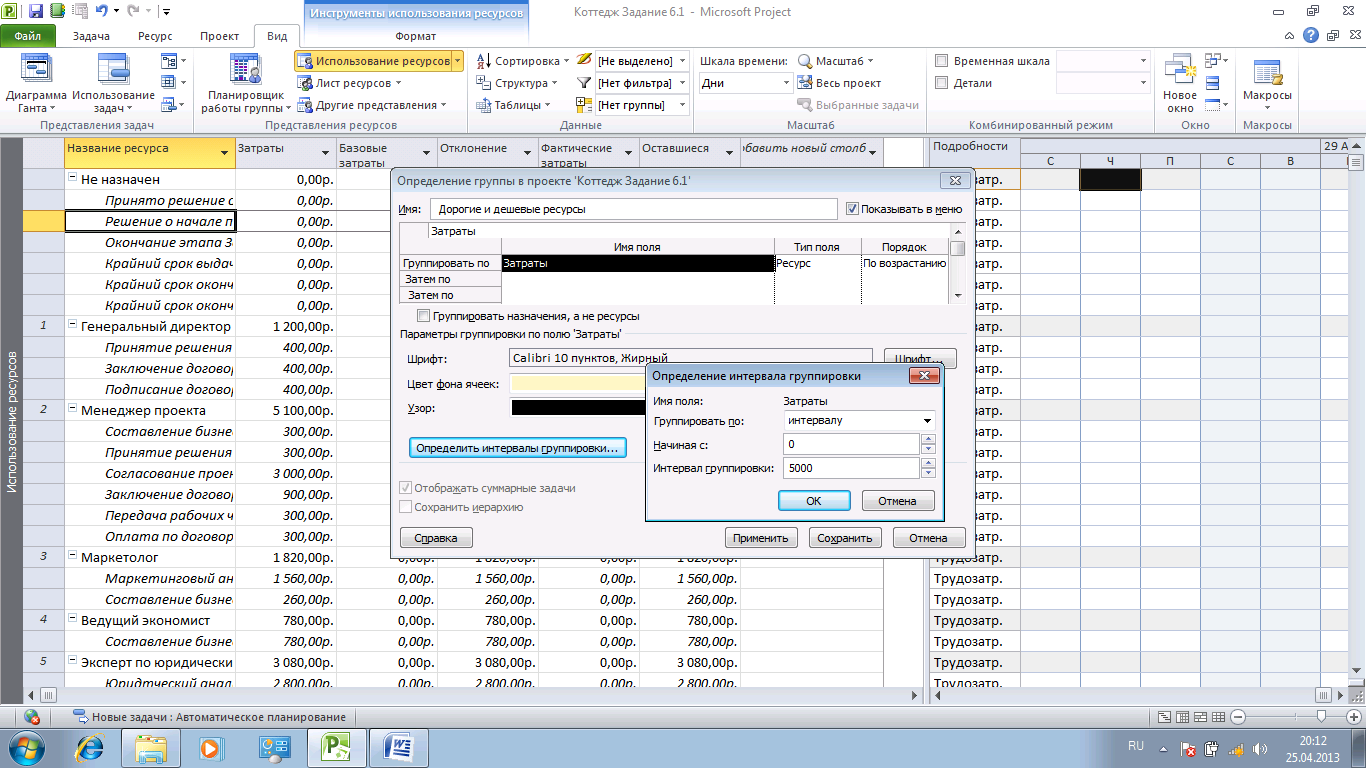
Рисунок 6.87. Настройка группировки по стоимости ресурсов
Результат созданной группировки приведен на рис.6.11. Рекомендуется перед применением группировки отфильтровать значения в том поле, по которому вы делаете группировку. Обратите внимание на то, что группировку можно проводить по нескольким полям.

Рисунок 6.88. Результат группировки по стоимости ресурсов
Для анализа стоимости того или иного ресурса во времени можно использовать диаграмму стоимости ресурсов:
Перейти в представление Использование ресурсови выбрать нужный вам ресурс.
На вкладке Видв области Комбинированный режим выставить флажокДеталии выбратьГрафик ресурсов.
В представлении График ресурсовщелкнуть правой кнопкой и выбрать пунктЗатраты.
Сохранить файл под именем Коттедж Задание 6.4. Диаграмма стоимости.
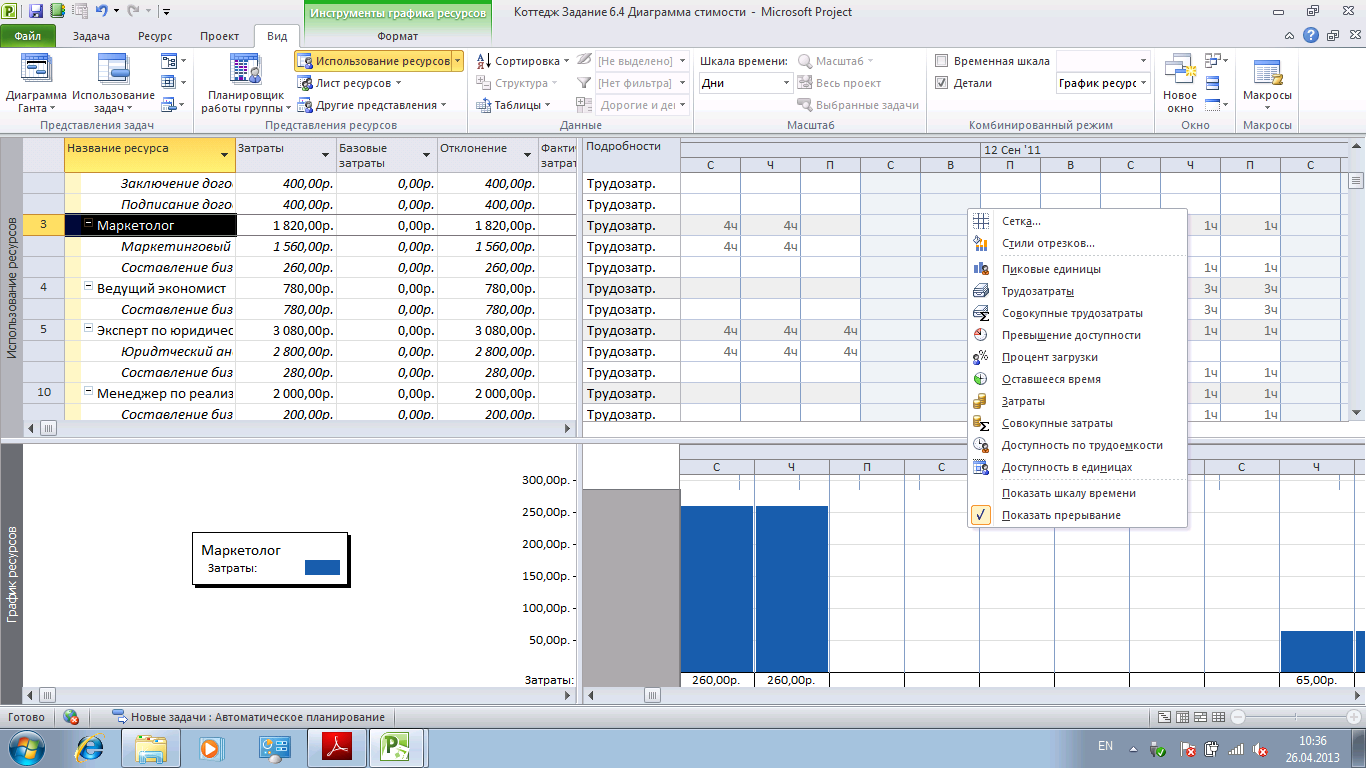
Рисунок 6.89. Анализ стоимости ресурса во времени
После того как назначены все ресурсы и в проекте рассчитаны стоимости и трудозатраты, можно сравнить полученные значения с выделенным бюджетом:
Открыть представление Использование задачс таблицейЗатраты.
Вывести нужные столбцы, например: Бюджетные трудозатраты,Трудозатратыи т.п.

Рисунок 6.90. Сравнение бюджета проекта с полученными значениями
Сформулируйте выводы по заданию, ответив на следующие вопросы:
Какую информационную задачу вы решили?
Какое представление целесообразно использовать для того, чтобы оценить стоимость задачи исходя из стоимости ресурсов?
Как открыть настраиваемый фильтр? Какие возможности предоставляет этот фильтр для анализа стоимости проекта (задачи, ресурса)?
Как провести группировку ресурсов по стоимости? Какие преимущества дает группировка при анализе стоимости проекта?
Какое представление целесообразно использовать для анализа стоимости ресурсов во времени? Как создать такое представление?
Создайте свое представление для анализа бюджета проекта.
